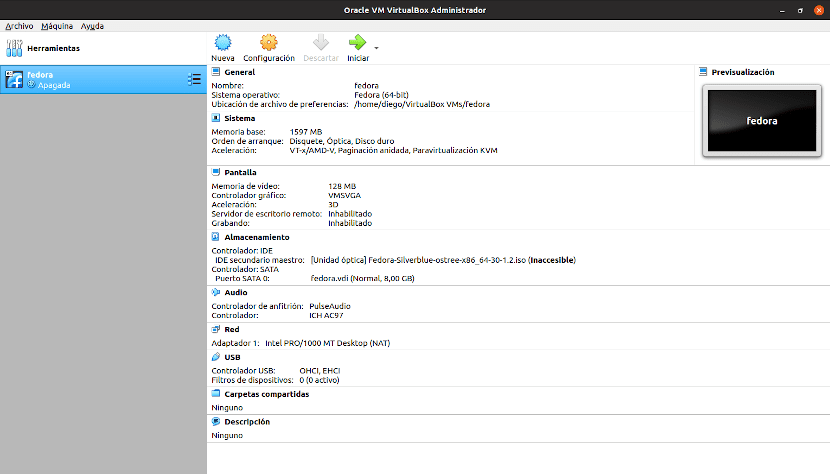
Virtualbox 可以運行所有 Linux 發行版。
當我們談論測試 Linux 的安全方法時,並不是說其他方法不安全。 我們參考 這些允許您測試 Linux,而無需對硬盤進行永久修改。 這與我開始時所做的完全相反。 我開始安裝 Linux 發行版,但並不真正知道自己在做什麼,也沒有 Windows 重新安裝介質。 當然,安裝中途失敗了。
幸運的是,技術已經取得了長足的進步。 大多數情況下,Linux 安裝是使用圖形環境完成的。 大多數時候,用戶的角色僅限於完成數據並單擊“下一步”。 但是,如果您還不想將其安裝在主計算機上,還有其他選擇。
無需將 Linux 安裝到硬盤上即可安全試用 Linux
應該提到的是 上述方法均無法提供與安裝類似的體驗 在硬盤上。 然而,通過將它們結合起來,我們可以大致了解會發生什麼。
現場模式
他們在學校給你解釋介詞的那一天你有註意嗎? 這是因為我需要您了解從閃存驅動器安裝 Linux 和在閃存驅動器上安裝 Linux 之間的區別。 在第一種情況下,閃存驅動器是安裝的源介質,在第二種情況下,它是安裝的目的地,即,它實現類似於硬盤驅動器的功能。
許多 Linux 發行版都有所謂的實時模式。 具有實時模式 p安裝後您可能會獲得類似操作系統的體驗 有一些警告。
- 響應速度不會一樣
- 當您關閉計算機時,您所做的修改將會丟失。
在實時模式下 RAM 內存充當硬盤驅動器,因此速度和空間受到限制。 儘管在現代計算機上您可以使用它而不會明顯損失性能。
我必須澄清一下。 我說過,在實時模式下,當計算機關閉時數據會丟失。 實際上, 某些發行版允許您在閃存驅動器上保留空間來保存修改。 當您再次登錄時,這些模組會上傳到 Ram 中。 但這完全取決於安裝介質的存儲容量。
這種測試Linux的方法是 非常適合熟悉桌面和測試硬件兼容性。
存儲在外部磁盤或閃存驅動器上
這就是為什麼我如此堅持“安裝自”和“安裝到”之間的區別的原因。 Linux 可以安裝在 16GB 或更大的閃存驅動器或外部磁盤上。 這個建議的最大優點是您可以在任何其他計算機上使用您的 Linux。 主要發行版將查找並下載必要的驅動程序。
外部硬盤驅動器的容量與普通硬盤驅動器相同,因此唯一的問題是,如果經常移動它,最終會使其變得毫無用處。 如果使用閃存驅動器,您將面臨很大的空間限制。
這個表格給了我們與安裝Linux最相似的體驗 在我們的計算機上。
虛擬機
虛擬機是一種偽裝成計算機的程序。 這種方法的最大優點是您不必修改計算機上的任何內容。 最大的缺點是您不知道是否與您的硬件不兼容。
如果您使用 Windows 10,則此操作系統 包括 Hyper-V,一種虛擬機軟件 它允許您下載並試用 Ubuntu Linux 發行版。
另一個不錯的選擇(在本例中是多平台)是 Virtualbox。 VirtualBox的 它允許你 從閃存驅動器或 CD/DVD 驅動器模擬 Linux 安裝體驗。 此外,它還帶來了主要發行版的編程配置。 至於這些,你必須手動下載。
網絡方式
這更多的是出於好奇,而不是真正實用的東西。 我們可以通過兩種方式體驗類似於 Linux 的體驗。
En https://distrotest.net/ 可以測試 737 個 Linux 發行版,無需下載或安裝任何東西。
感謝您的信息